
Tabla de contenido:
- Autor John Day [email protected].
- Public 2024-01-30 08:40.
- Última modificación 2025-01-23 14:39.
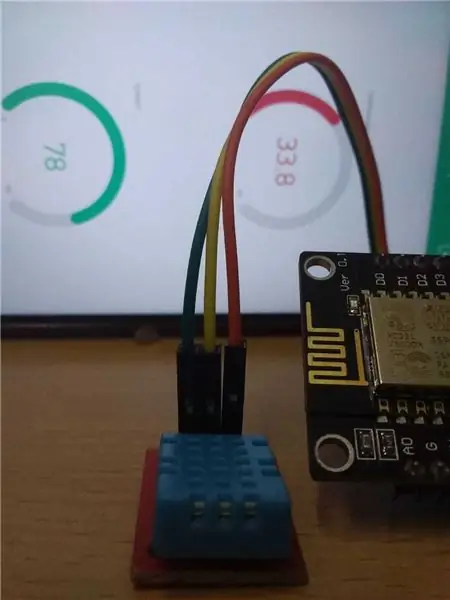
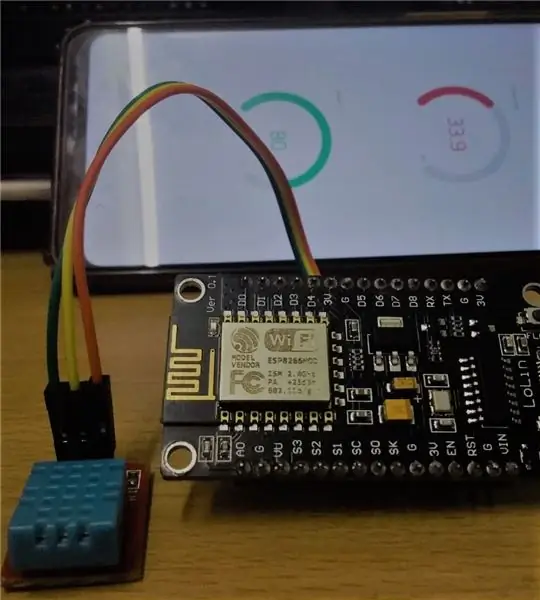
Hola tios
En este instructivo, aprendamos cómo obtener la temperatura y la humedad de la atmósfera usando el sensor de temperatura y humedad DHT11 usando Node MCU y la aplicación BLYNK.
Paso 1: los componentes requieren



Hardware:
- Microcontrolador MCU de nodo
- Sensor DHT11 (temperatura y humedad)
- Cables de puente hembra a hembra (3 nos)
Software:
- IDE de Arduino
- Aplicación BLYNK para Android
Paso 2: diagrama de circuito
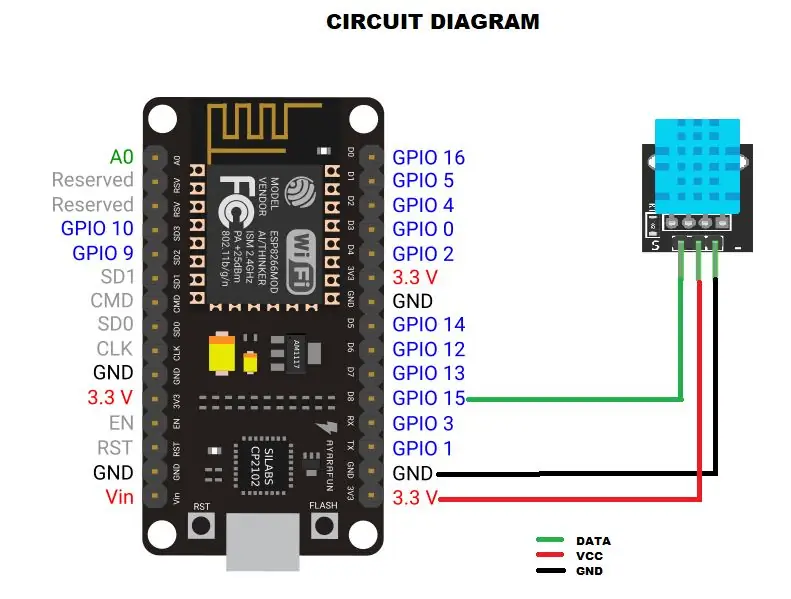
Conecte el pin GPIO15 (D8) al pin "S" (pin de señal) de DHT11
conecte VCC al pin medio de DHT11
conecte GND al pin "-" de DHT1
Paso 3: el código
Cargue el siguiente código (DTH11blynk.ino) que he adjuntado a su MCU de nodo.
Antes de eso, si no tiene las bibliotecas NODE MCU y Blynk.
Siga estos pasos para agregarlos primero.
Paso 1: haga clic en los enlaces por separado
BIBLIOTECA BLYNK Para Blynk
github.com/esp8266/Arduino.git Para MCU de nodo
Biblioteca de sensores DHT para sensores DHT
Biblioteca SimpleTime para SimpleTime.h
Se descargarán los archivos zip. (Para el Node mcu, haga clic en el botón Clonar o descargar y descargue el archivo zip)
Paso 2: abra Sketch -> Bibliotecas -> Agregar biblioteca zip -> aparecerá una nueva ventana
Paso 3: busque las bibliotecas descargadas y haga clic en abrir. Se agregará la biblioteca.
Paso 4: Aplicación Blynk
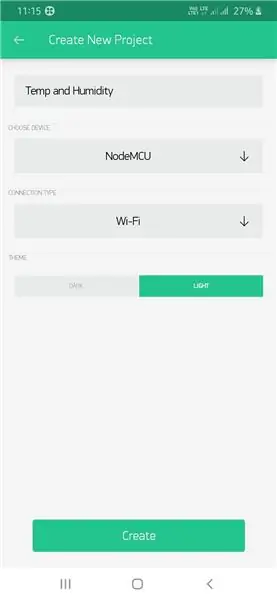
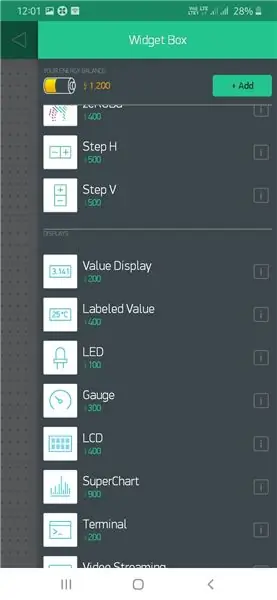
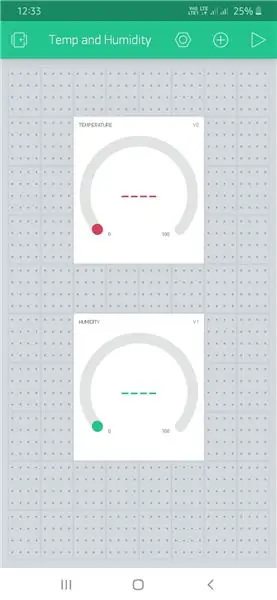
- Iniciar sesión con Gmail
- Haga clic en crear nuevo proyecto Escriba un nombre de proyecto y seleccione la placa MCU del nodo
- El token de autor se enviará a su Gmail.
-
Haga clic en el icono + en la nueva ventana y seleccione "Gauge"
- Haga clic en el indicador,
- Establezca el pin como V0 (pin virtual) y el título como TEMPERATURA.
- Establezca la velocidad de lectura en 1 SEG.
-
Nuevamente agregue otro calibre
- Establezca el pin como V1 (pin virtual) y el título como HUMEDAD.
- Establezca la velocidad de lectura en 1 SEG.
- Haga clic en el botón Atrás y su aplicación Blynk estará lista.
- Encienda su punto de acceso móvil.
- Mantenga los datos (Internet) activados en su móvil.
- Haga clic en el botón Reproducir en el Proyecto widowNow,
- Haga clic en el icono de Tablero en la parte superior.
- Su Node MCU se conectará a su teléfono.
Paso 5: ¡¡¡Funciona !
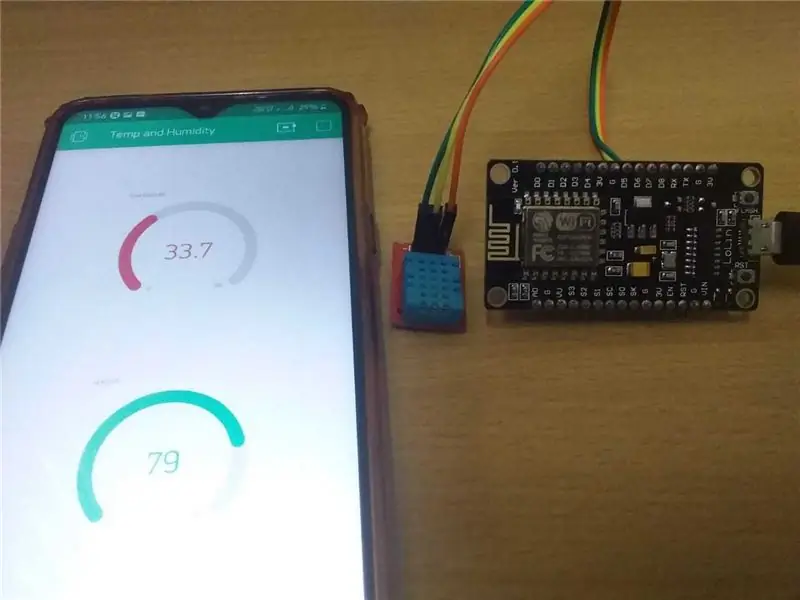
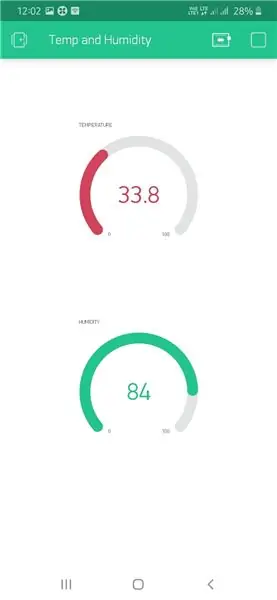
Encienda el hotspot móvil de su teléfono.
espere 1 minuto para que Node mcu se conecte a su teléfono
Abra la aplicación blynk y podrá ver la transmisión en vivo de los valores de temperatura y humedad en su teléfono.
Recomendado:
Monitoreo de temperatura y humedad DHT usando el ESP8266 y la plataforma AskSensors IoT: 8 pasos

Monitoreo de temperatura y humedad DHT usando el ESP8266 y la plataforma AskSensors IoT: en un instructivo anterior, presenté una guía paso a paso para comenzar con el nodo ESP8266 MCU y la plataforma AskSensors IoT.En este tutorial, estoy conectando un sensor DHT11 al nodo MCU. El DHT11 es un sistema de temperatura y humedad de uso común
Monitoreo de temperatura y humedad usando el ESP-01 y DHT y AskSensors Cloud: 8 pasos

Monitoreo de temperatura y humedad usando el ESP-01 y DHT y AskSensors Cloud: En este instructivo, aprenderemos cómo monitorear las mediciones de temperatura y humedad usando la placa IOT-MCU / ESP-01-DHT11 y la plataforma AskSensors IoT .Estoy eligiendo el módulo IOT-MCU ESP-01-DHT11 para esta aplicación porque
Monitoreo de temperatura y humedad usando AWS-ESP32: 8 pasos

Monitoreo de temperatura y humedad usando AWS-ESP32: En este tutorial, mediremos diferentes datos de temperatura y humedad usando el sensor de temperatura y humedad. También aprenderá a enviar estos datos a AWS
Monitoreo de temperatura y humedad usando SHT25 y Arduino Nano: 5 pasos

Monitoreo de temperatura y humedad usando SHT25 y Arduino Nano: Recientemente hemos trabajado en varios proyectos que requerían monitoreo de temperatura y humedad y luego nos dimos cuenta de que estos dos parámetros realmente juegan un papel fundamental en tener una estimación de la eficiencia de trabajo de un sistema. Tanto en la industria
Monitoreo de temperatura y humedad usando SHT25 y Raspberry Pi: 5 pasos

Monitoreo de temperatura y humedad usando SHT25 y Raspberry Pi: Recientemente hemos trabajado en varios proyectos que requerían monitoreo de temperatura y humedad y luego nos dimos cuenta de que estos dos parámetros realmente juegan un papel fundamental para tener una estimación de la eficiencia de trabajo de un sistema. Tanto en la industria
